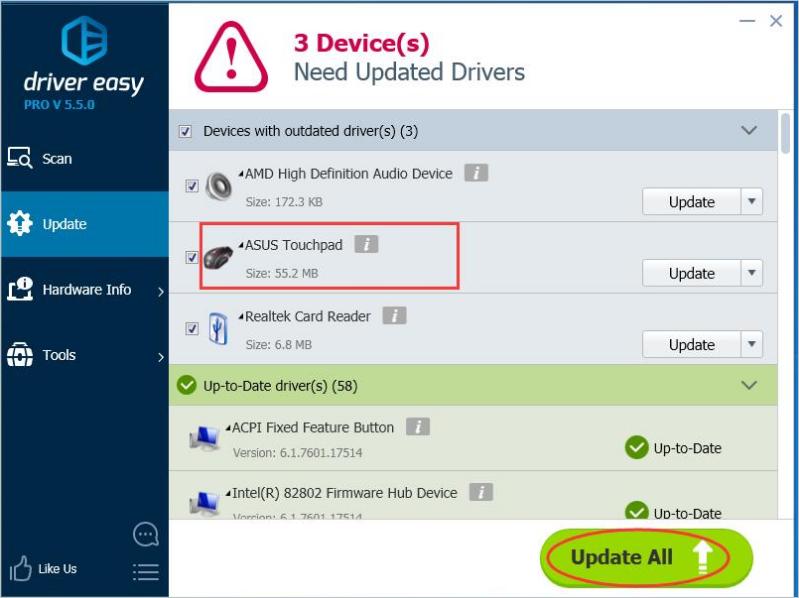ASUS Touchpad Driver Download för Windows 10 snabbt och enkelt
Om du behöver uppdatera ASUS touchpad-drivrutinen kan du använda ett av följande tre sätt. För att spara tid väljer du ett enklare sätt.
Sätt 1: Uppdatera drivrutinen via Enhetshanteraren
Sätt 2: Ladda ner och installera drivrutinen från ASUS
Sätt 3: Uppdatera drivrutinen med hjälp av Driver Easy
Om din pekplatta inte fungerar alls måste du använda en mus för att uppdatera drivrutinen.
Sätt 1: Uppdatera drivrutinen via Enhetshanteraren
Följ dessa steg:
1) Öppna Enhetshanteraren.
2) I Enhetshanteraren letar du upp enheten för pekplattan. Enheten kan listas under kategorin ”Möss eller andra pekdon”, ”Enheter för mänskligt gränssnitt” eller ”Andra enheter”.
3) Högerklicka på enhetens namn och välj Uppdatera drivrutinsmjukvara…

4) Välj Sök automatiskt efter uppdaterad drivrutinsmjukvara. Då installerar Windows den nya drivrutinen automatiskt.
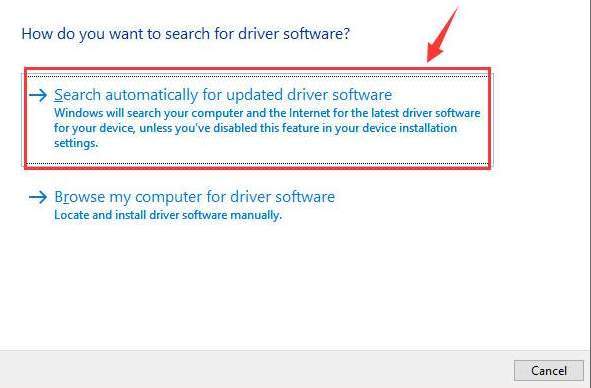
Om det här sättet inte fungerar för dig kan du prova nästa sätt 2 eller 3.
Sätt 2: Ladda ner och installera drivrutinen från ASUS
Du kan ladda ner den senaste drivrutinen för pekplattan som du behöver på ASUS webbplats. Innan du börjar, se till att du vet vilken modell av bärbar dator du har och vilken version av operativsystemet du har. Om du inte är säker på hur du får tag på dem kan nedanstående två länkar hjälpa dig.
Hur man hittar ASUS produktmodellnamn
Hur man får tag på operativsystemsversion
För att hitta drivrutinen för pekplattan på ASUS webbplats hänvisar du till nedanstående steg.
1) Öppna din favoritsökmotor, till exempel Google.
2) Skriv ”produktnamn+drivrutiner+nedladdning” i sökrutan. Börja sedan söka.
Exempel: GL552VW drivrutiner nedladdning
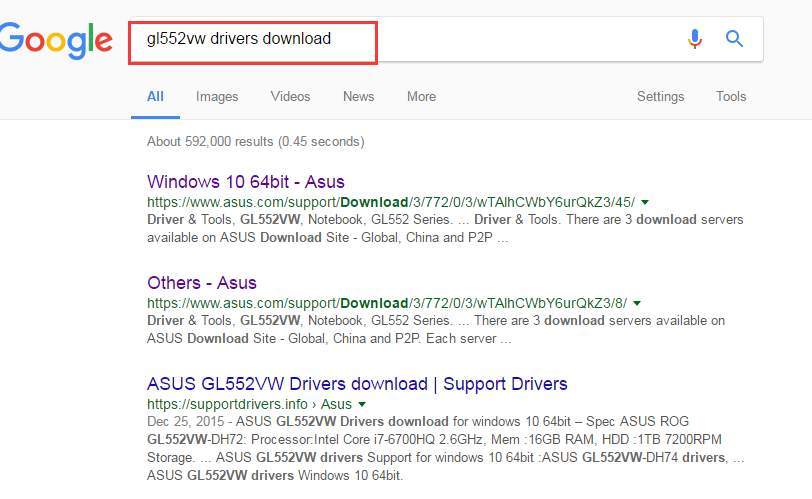
Oftast kan du kontrollera rätt länk från de översta resultaten i listan. Klicka på den för att komma till produktsupportsidan.
3) Välj OS (operativsystem) och expandera kategorin Touchpad. Ladda sedan ner den senaste versionen av drivrutinen. I mitt fall väljer jag OS som Windows 10 64bit.
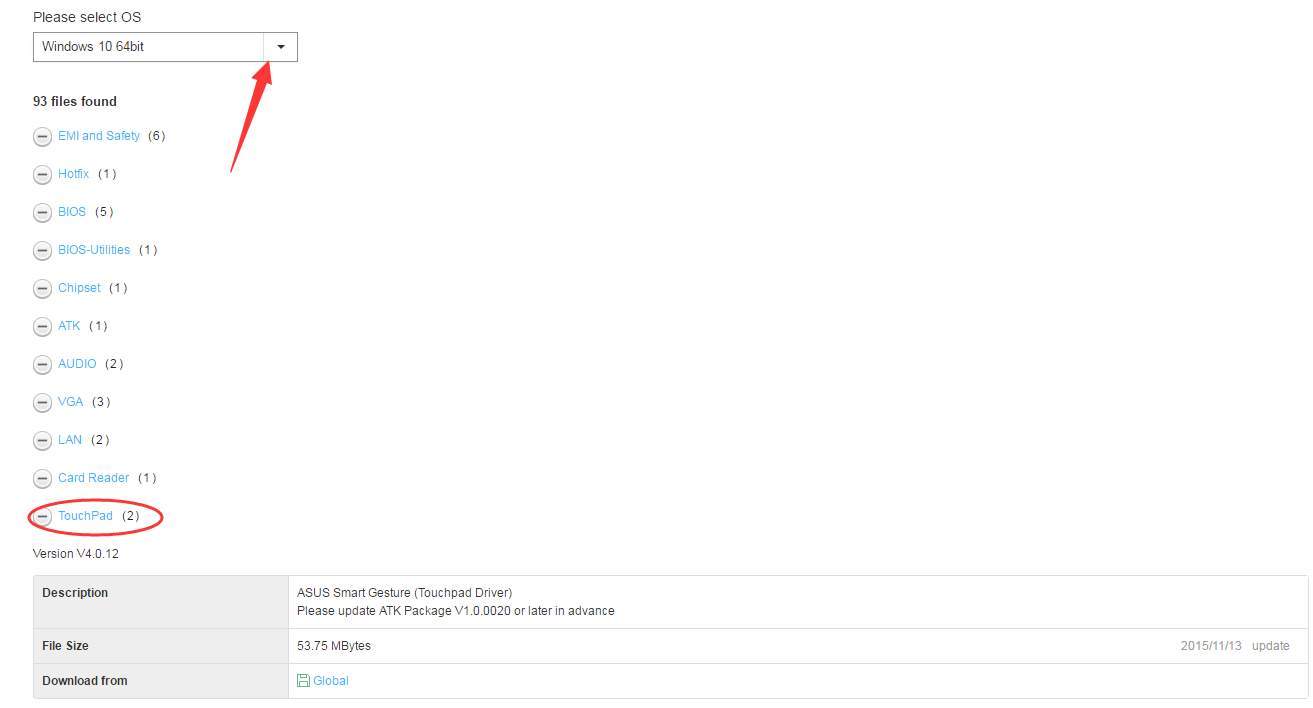
Sätt 3: Uppdatera drivrutinen med Driver Easy
Om du inte har tid, tålamod eller datorkunskaper för att uppdatera drivrutinen manuellt kan du göra det automatiskt med Driver Easy.
Driver Easy kommer automatiskt att känna igen ditt system och hitta rätt drivrutiner för det. Du behöver inte veta exakt vilket system din dator har, du behöver inte riskera att ladda ner och installera fel drivrutin och du behöver inte oroa dig för att göra ett misstag vid installationen.
Du kan uppdatera dina drivrutiner automatiskt med antingen FREE eller Pro versionen av Driver Easy. Men med Pro-versionen tar det bara 2 klick (och du får full support och 30 dagars pengarna tillbaka-garanti):
1) Ladda ner och installera Driver Easy.
2) Kör Driver Easy och klicka på knappen Skanna nu. Driver Easy kommer då att skanna din dator och upptäcka eventuella problemdrivrutiner.
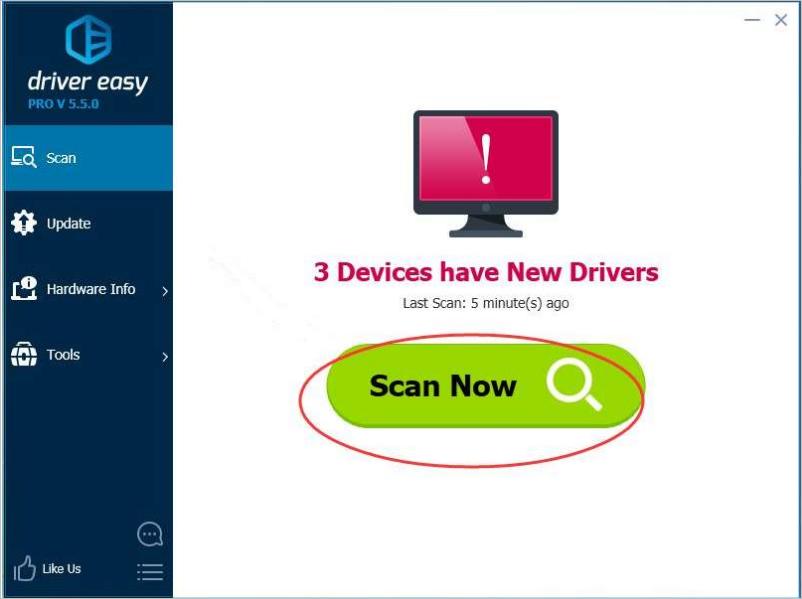
3) Klicka på knappen Uppdatera bredvid en markerad pekplattedrivrutin för att automatiskt hämta den korrekta versionen av denna drivrutin, sedan kan du manuellt installera den (du kan göra detta med den kostnadsfria versionen).
Och klicka på Uppdatera alla för att automatiskt hämta och installera den korrekta versionen av alla drivrutiner som saknas eller är inaktuella i ditt system (detta kräver Pro-versionen – du uppmanas att uppgradera när du klickar på Uppdatera alla).